Jak naprawić podłączone AirPods, ale nie ma dźwięku

AirPods to jeden z najlepszych TWS, jaki fani Apple mogą kupić. Niezależnie od tego, czy jesteś miłośnikiem muzyki, czy tylko miłośnikiem muzyki, Apple AirPods są odpowiednie dla wszystkich potrzeb i celów, i co ciekawe, dla każdego. Jednak co się stanie, gdy Airpods są podłączone, ale nie ma dźwięku?
Cóż, może to prowadzić do wielu problemów dla osób, które polegają wyłącznie na AirPods do komunikacji i rozrywki. Jeśli jesteś jednym z nich, nie martw się, jesteś we właściwym miejscu. Omówimy każdą metodę, aby pomóc Ci rozwiązać ten problem zarówno na iPhonie, jak i na komputerze. Zaczynajmy.
Treść:
- 1 Jak naprawić podłączone AirPods, ale nie ma dźwięku na iPhonie?
- 2 Jak naprawić podłączone AirPods, ale nie ma dźwięku na komputerze
Jak naprawić podłączone AirPods, ale nie ma dźwięku na iPhonie?
Jeśli Twoje Airpods są podłączone, ale na iPhonie nie ma dźwięku, wymieniliśmy niektóre z najbardziej skutecznych rozwiązań problemu. Zalecamy przejrzenie wszystkich poprawek, ponieważ jedna lub druga na pewno ci pomoże.
Włącz i wyłącz Bluetooth ponownie
Możesz mieć problem tylko z Bluetooth. Typowe problemy z Bluetooth można łatwo rozwiązać, po prostu włączając i wyłączając Bluetooth. Gdy to zrobisz, spróbuj ponownie podłączyć słuchawki AirPods, aby sprawdzić, czy są połączone i czy słychać dźwięk.
Włóż słuchawki AirPods z powrotem do etui
Czasami może to zabrzmieć głupio, ale wszystko, co musisz zrobić, to odłożyć słuchawki AirPods z powrotem do etui. Po założeniu pokrywy zamknij ją i odczekaj 1 minutę. Teraz otwórz AirPod i podłącz go do telefonu. Sprawdź, czy jest dźwięk.
Zresetuj swoje AirPods
Jeśli Twoje AirPods są podłączone, ale nie ma dźwięku, najlepszym sposobem na rozwiązanie tego problemu jest zresetowanie AirPods. Zresetowanie Airpods nie jest trudne, ale musisz postępować zgodnie z instrukcjami na telefonie. Wykonaj następujące kroki, aby zresetować AirPods:
- Przede wszystkim włóż oba AirPods do etui i zamknij je.
- Teraz na swoim iPhonie przejdź do „Ustawień”.
- W oknie ustawień dotknij Bluetooth.
- Teraz naciśnij przycisk i obok AirPods i wybierz Zapomnij to urządzenie.
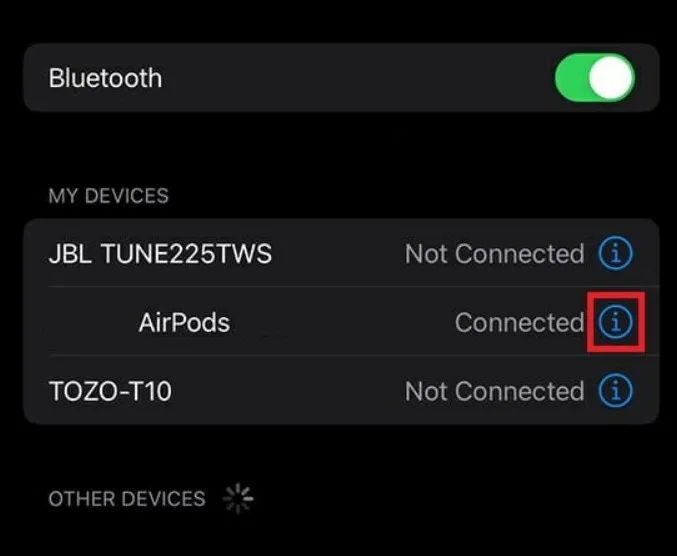
- Po wyświetleniu monitu ponownie kliknij „Zapomnij”.
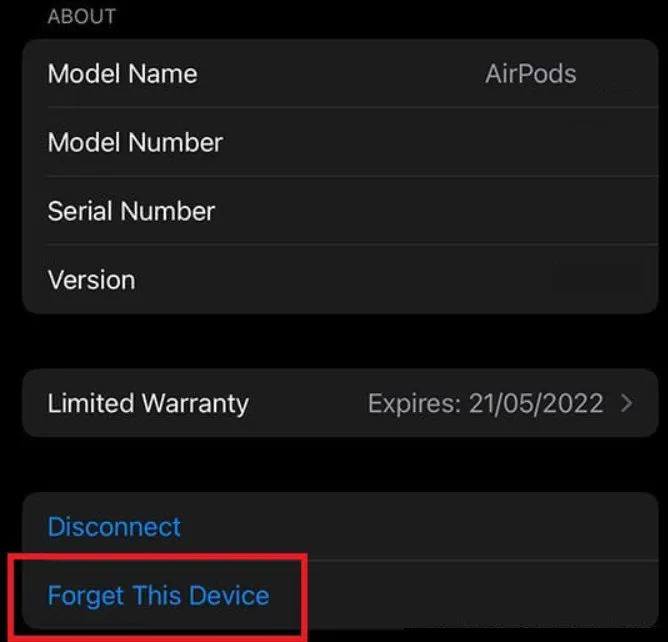
- Teraz otwórz obudowę Airpoda, naciśnij i przytrzymaj klawisz systemowy przez 15 sekund, aż żółte światło zacznie migać.
- Twoje AirPods przejdą teraz w tryb parowania. Przenieś je do swojego iPhone’a i podłącz go.
Zmień urządzenie wyjściowe
Czasami Twój iPhone może się pomylić podczas wysyłania sygnału audio. W rezultacie nawet po podłączeniu słuchawek AirPods nie będzie słychać żadnego dźwięku. Aby to naprawić, musisz wybrać urządzenie wyjściowe. Aby to zrobić, wykonaj następujące kroki:
- Przesuń palcem w dół od prawego górnego rogu, aby otworzyć Centrum sterowania.
- Teraz naciśnij i przytrzymaj widżet odtwarzania muzyki, aby zobaczyć wyjście audio.
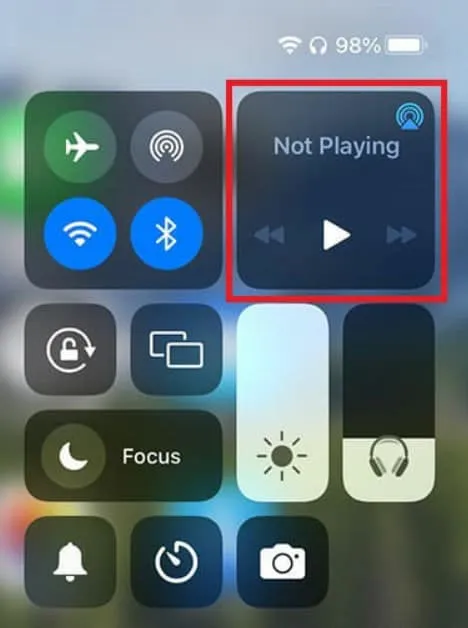
- Obok „Teraz odtwarzane” zobaczysz trójkątny symbol. Kliknij na to.
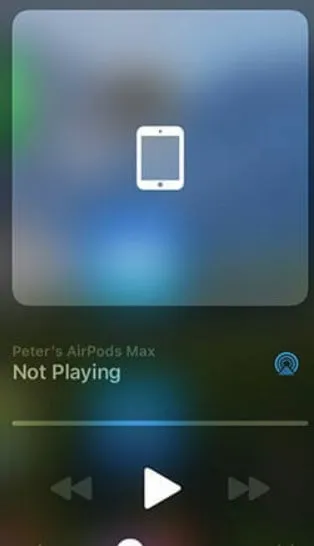
- Kliknij swoje AirPods.
Teraz włącz muzykę i sprawdź, czy gra, czy nie. Jeśli nie, wykonaj następną poprawkę.
Zaktualizuj oprogramowanie sprzętowe AirPods
Oprogramowanie układowe jest niezwykle ważne dla urządzeń działających w sieci. Podobnie AirPods oferują również aktualizacje oprogramowania układowego w zależności od ich potrzeb i wersji Apple. Wykonaj następujące kroki, aby zainstalować nowe aktualizacje oprogramowania układowego w słuchawkach AirPods:
- Sparuj słuchawki AirPods z telefonem.
- Włącz transmisję danych i odczekaj co najmniej 20-30 minut.
- Każde nowe dostępne oprogramowanie układowe powinno zostać zainstalowane automatycznie.
- Upewnij się, że tryb oszczędzania energii jest wyłączony.
Jeśli to nie rozwiąże problemu, być może trzeba będzie odwiedzić centrum serwisowe Apple, ponieważ istnieje możliwość, że problem jest związany ze sprzętem. Jeśli napotykasz ten problem na komputerze PC, sprawdź naszą następną sekcję.
Jak naprawić podłączone AirPods, ale nie ma dźwięku na komputerze
Jeśli Twoje Airpods są podłączone, ale nie ma dźwięku na komputerze, wymieniliśmy niektóre z najbardziej skutecznych poprawek, które pomogą Ci rozwiązać ten irytujący problem. Ale pamiętaj, aby dokładnie śledzić każdy krok.
Zrestartuj swój komputer
Choć brzmi to prosto, czasami wystarczy ponowne uruchomienie, aby naprawić wszystko na komputerze, w tym podłączone AirPods, ale bez dźwięku.
Jeśli proste ponowne uruchomienie nie pomoże, możesz wykonać twardy rozruch komputera, przytrzymując przycisk zasilania przez 10 sekund, a następnie czekając, aż się włączy. To rozwiąże twój problem. Jeśli jednak to nie pomoże, wykonaj następną poprawkę.
Zainstaluj ponownie sterownik bluetooth
Coś jest nie tak ze sterownikiem Bluetooth w prawie każdym urządzeniu Bluetooth, które kiedykolwiek powodowało problemy. Dlatego zawsze lepiej jest ponownie zainstalować to zamiast aktualizować lub coś w tym stylu. Ponadto każdy komputer posiada numer seryjny, który można znaleźć na stronie producenta w celu pobrania sterownika Bluetooth.
Jeśli nadal masz problemy, oto kroki, które musisz wykonać:
- Przejdź do witryny swojego producenta. W naszym przypadku jest to Acer.
- Wprowadź numer seryjny podany pod laptopem.
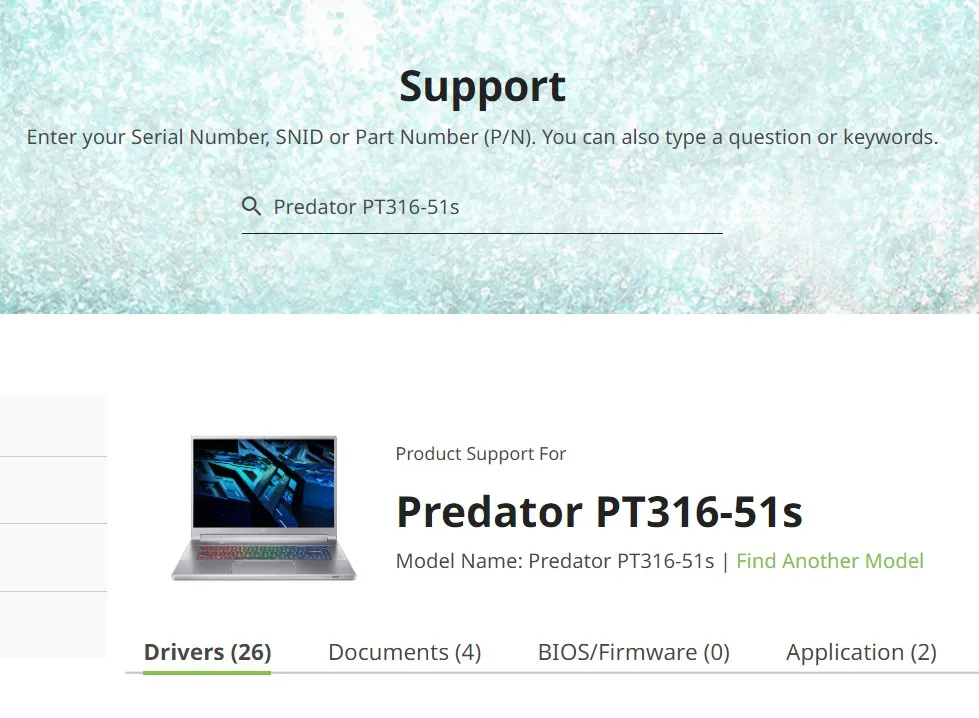
- Jeśli używasz płyty głównej, wyjmij jej opakowanie i zapisz numer seryjny.
- Teraz z listy dostępnych sterowników pobierz sterownik Bluetooth.
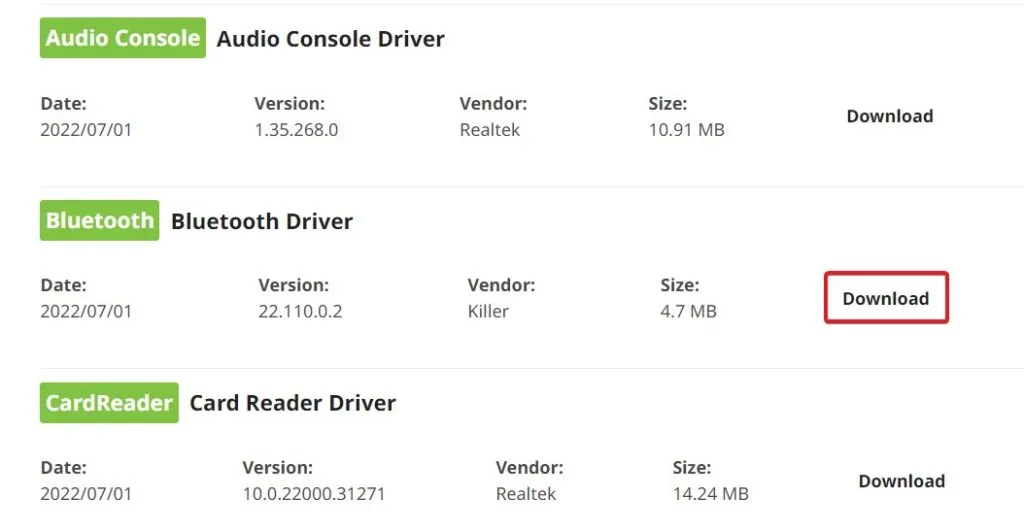
- Rozpakuj go dowolnym ekstraktorem i kontynuuj instalację.
Po zainstalowaniu sterownika uruchom ponownie komputer i podłącz słuchawki AirPods. Już powinny działać.
Sprawdź urządzenie wyjściowe
Czasami nie jest wybrane żadne urządzenie wyjściowe, co powoduje brak dźwięku z AirPods lub innego TWS. W rezultacie wykonaj następujące kroki, aby zmienić urządzenie wyjściowe:
- Kliknij ikonę dźwięku na pasku zadań.
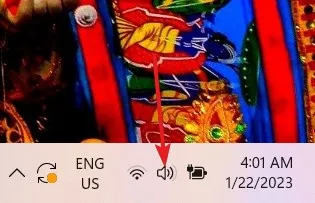
- Obok suwaka głośności kliknij strzałkę w prawo.
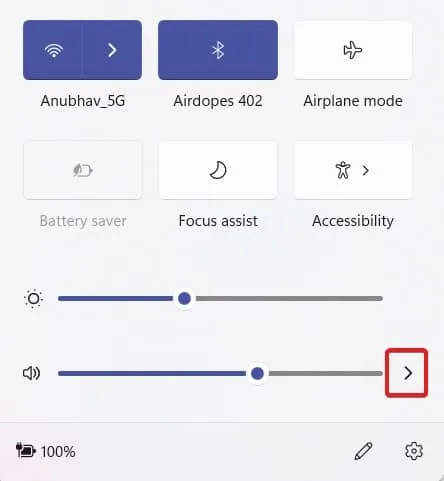
- Wybierz AirPods z listy i gotowe.
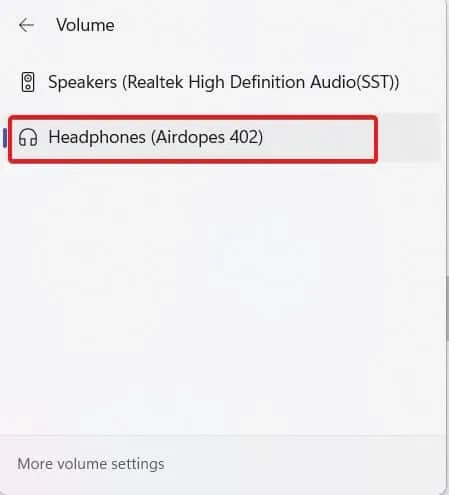
dolna linia
Cóż, to wszystko, co mamy, jak naprawić podłączone AirPods, ale nie ma dźwięku. Mamy nadzieję, że ten przewodnik Ci pomógł. Jeśli jednak żadna z powyższych poprawek nie zadziałała, Twoje słuchawki AirPods mogą nie być w dobrym stanie i wymagają naprawy.
Pamiętaj, aby skontaktować się z autoryzowanym serwisem Apple. Jeśli nie skontaktujesz się z nimi i nie spróbujesz zrobić czegoś modnego, Twoja gwarancja może zostać unieważniona. W najgorszym przypadku twoje AirPods zostaną zniszczone.



Dodaj komentarz